win7查看隐藏的文件怎么操作win7查看隐藏的文件方式介绍
来源:Win7之家
时间:2023-08-11 23:13:39 219浏览 收藏
来到golang学习网的大家,相信都是编程学习爱好者,希望在这里学习文章相关编程知识。下面本篇文章就来带大家聊聊《win7查看隐藏的文件怎么操作win7查看隐藏的文件方式介绍》,介绍一下,希望对大家的知识积累有所帮助,助力实战开发!
win7查看隐藏的文件怎么操作呢,用户们使用win7的时候用户实际上是有些文件看不见的,这些文件一般是被隐藏亮点,因此如果想要见到隐藏的文件夹,用户必须根据开启显示隐藏文件才能够看获得,下面便是实际的win7查看隐藏的文件方式介绍,这样就可以协助用户找到隐藏的文件了。
win7查看隐藏的文件怎么操作
1.文件夹菜单栏列表,开启【文件夹选项】设定项。
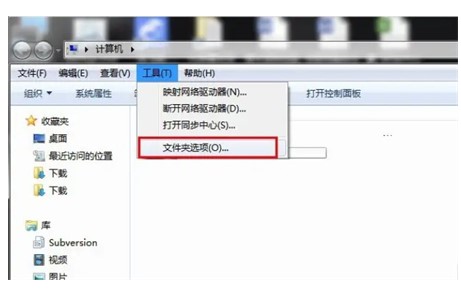
2.在文件夹选项窗口,开启【查看】设定项。
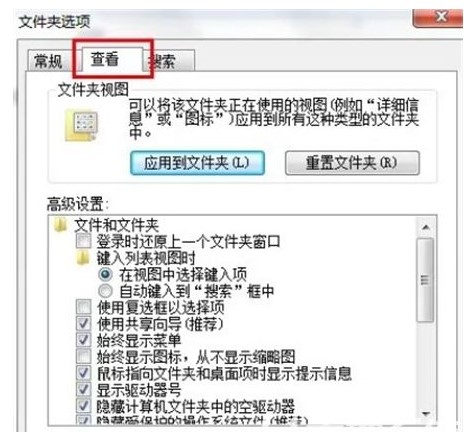
3.在查看列表,选项【显示隐藏的文件、文件夹和控制器】选项,点击【运行】即可。
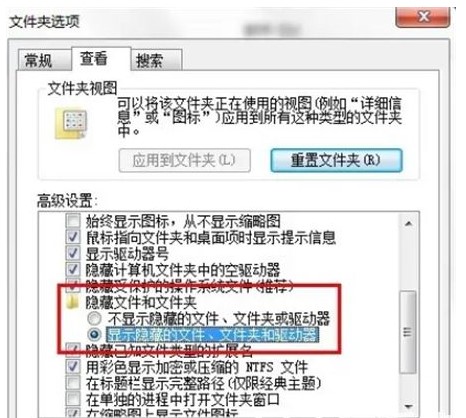
以上就是有关win7查看隐藏的文件怎么操作的介绍了,大家可以参照哦。
今天关于《win7查看隐藏的文件怎么操作win7查看隐藏的文件方式介绍》的内容介绍就到此结束,如果有什么疑问或者建议,可以在golang学习网公众号下多多回复交流;文中若有不正之处,也希望回复留言以告知!
声明:本文转载于:Win7之家 如有侵犯,请联系study_golang@163.com删除
相关阅读
更多>
-
501 收藏
-
501 收藏
-
501 收藏
-
501 收藏
-
501 收藏
最新阅读
更多>
-
190 收藏
-
252 收藏
-
248 收藏
-
480 收藏
-
221 收藏
-
103 收藏
-
161 收藏
-
462 收藏
-
441 收藏
-
450 收藏
-
454 收藏
-
160 收藏
课程推荐
更多>
-

- 前端进阶之JavaScript设计模式
- 设计模式是开发人员在软件开发过程中面临一般问题时的解决方案,代表了最佳的实践。本课程的主打内容包括JS常见设计模式以及具体应用场景,打造一站式知识长龙服务,适合有JS基础的同学学习。
- 立即学习 543次学习
-

- GO语言核心编程课程
- 本课程采用真实案例,全面具体可落地,从理论到实践,一步一步将GO核心编程技术、编程思想、底层实现融会贯通,使学习者贴近时代脉搏,做IT互联网时代的弄潮儿。
- 立即学习 516次学习
-

- 简单聊聊mysql8与网络通信
- 如有问题加微信:Le-studyg;在课程中,我们将首先介绍MySQL8的新特性,包括性能优化、安全增强、新数据类型等,帮助学生快速熟悉MySQL8的最新功能。接着,我们将深入解析MySQL的网络通信机制,包括协议、连接管理、数据传输等,让
- 立即学习 500次学习
-

- JavaScript正则表达式基础与实战
- 在任何一门编程语言中,正则表达式,都是一项重要的知识,它提供了高效的字符串匹配与捕获机制,可以极大的简化程序设计。
- 立即学习 487次学习
-

- 从零制作响应式网站—Grid布局
- 本系列教程将展示从零制作一个假想的网络科技公司官网,分为导航,轮播,关于我们,成功案例,服务流程,团队介绍,数据部分,公司动态,底部信息等内容区块。网站整体采用CSSGrid布局,支持响应式,有流畅过渡和展现动画。
- 立即学习 485次学习
